Configurando o atendimento via chat no Salesforce
O Salesforce é composto por vários aplicativos, que podem ou não ser habilitados pelo dono da conta. Alguns exemplos de aplicativos:

Um desses aplicativos habilita a funcionalidade de chat, ele se chama Chat (Live Agent) e está disponível nas edições: (Link da documentação)
- Performance Editions e na Developer Edition nas organizações criadas após junho de 2012
- Essentials, Unlimited e Enterprise com Service Cloud ou Sales Cloud.
Para identificar qual a edição do Salesforce clique aqui e acesse a documentação oficial.
Uma vez verificada a questão da edição do Salesforce e a disponibilidade do atendimento via chat pode-se partir para a configuração da funcionalidade.
Existem algumas formas de se configurar o atendimento via Chat no Salesforce, neste documento vamos tratar apenas da que utiliza o fluxo de configuração guiada.
Via Fluxo de configuração guiada (Guided Setup Flow)
1. Com o Salesforce aberto clique na engrenagem de configuração  no canto superior direito da tela e selecione Configuração de serviço (Service Setup).
no canto superior direito da tela e selecione Configuração de serviço (Service Setup).
Obs: caso a conta seja recente, o ícone de engrenagem pode não ser exibido. Após validar a conta em seu e-mail, atualize a página do Salesforce
2. Agora clique em Visualizar tudo (View all)
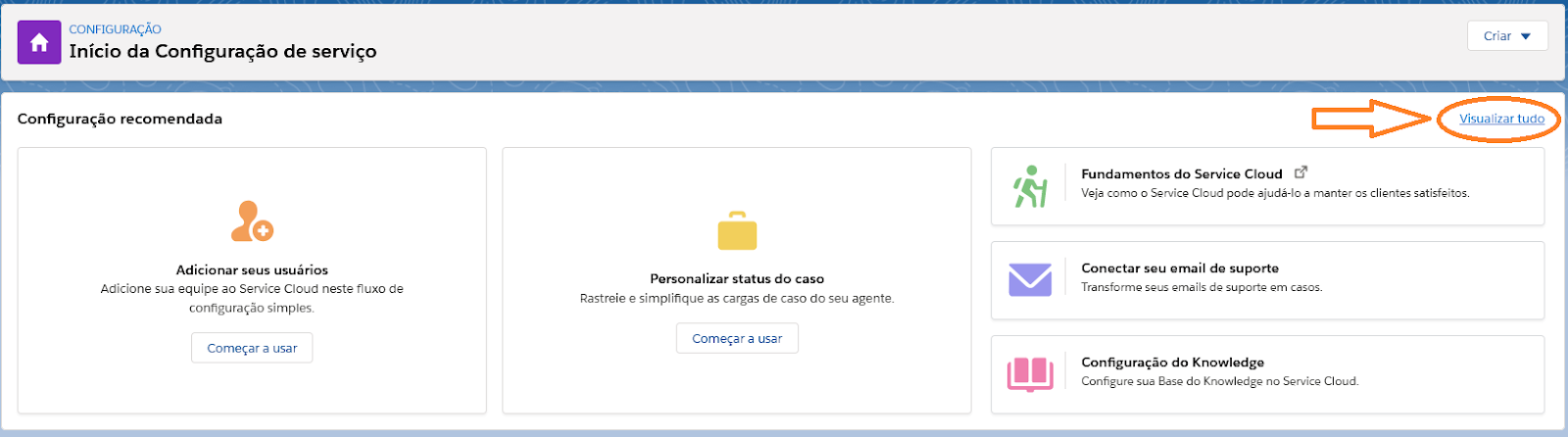
3. Procure e escolha a opção Chat com clientes (Chat with Customers)
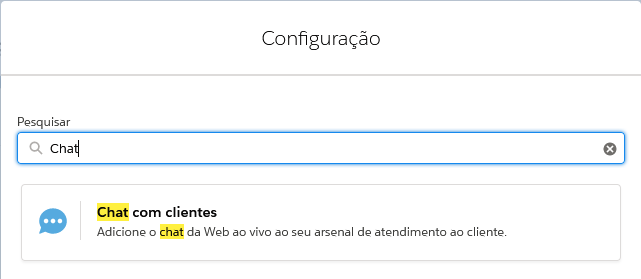
4. Avance pelo assistente de configuração
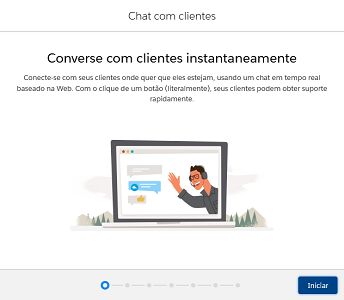
5. Informe o nome da fila, nomeie o grupo e selecione as pessoas.
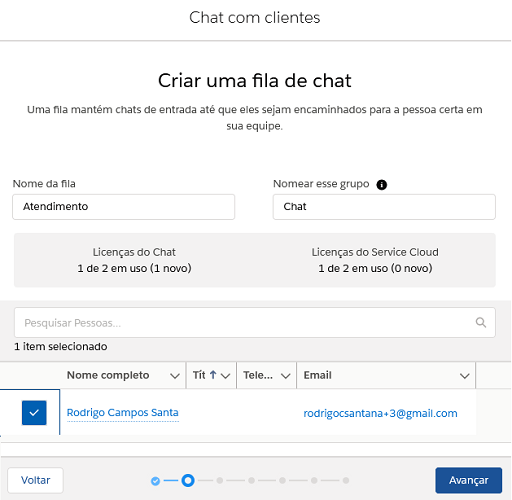
6. Ajuste a carga de trabalho conforme as orientações 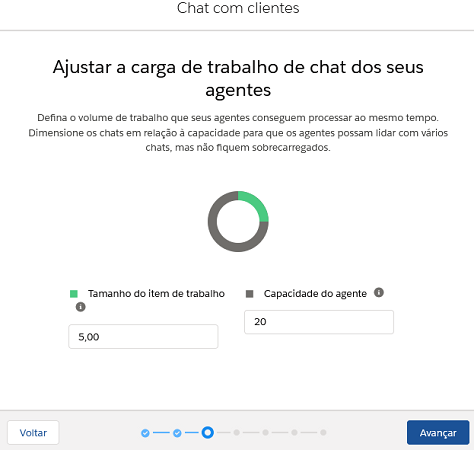
7. Informe os sites, caso não existam, apenas preencha como na imagem
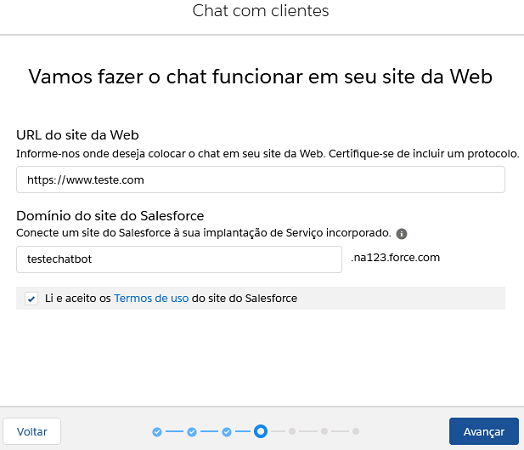
8. Selecione um tipo de objeto no Salesforce para vincular o chat
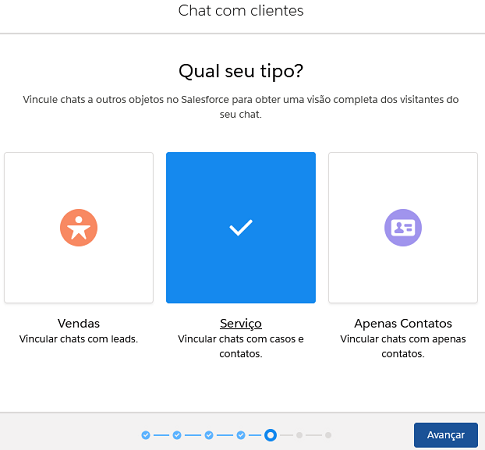
9. Apenas avance nessa etapa, para o nosso exemplo não será necessário
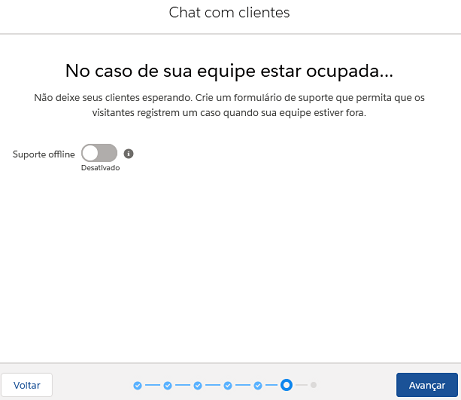
10. Aguarde a conclusão do assistente de configuração
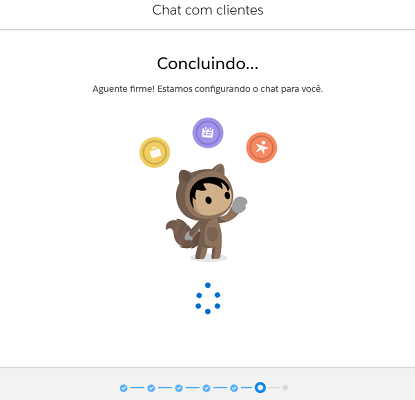
11. O assistente oferece um script para incorporação do chat em algum site.
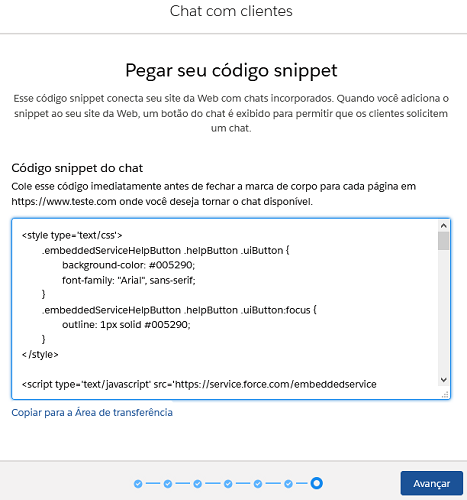
12. Por fim, conclua o processo
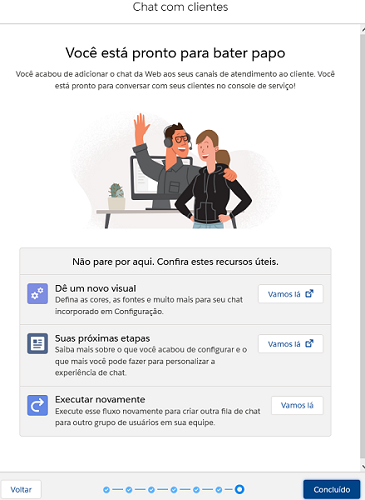
13. Para acessar o chat clique no menu de aplicativos e acesse Console de serviços, conforme o tipo de chat escolhido (passo 8) essa opção pode ser outra. 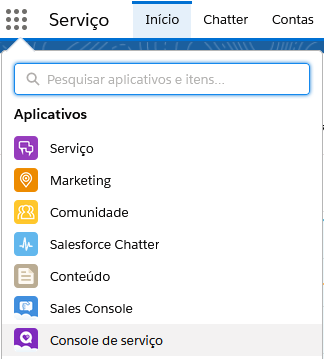
14. No canto inferior esquerdo da página altere o status do atendente para Available 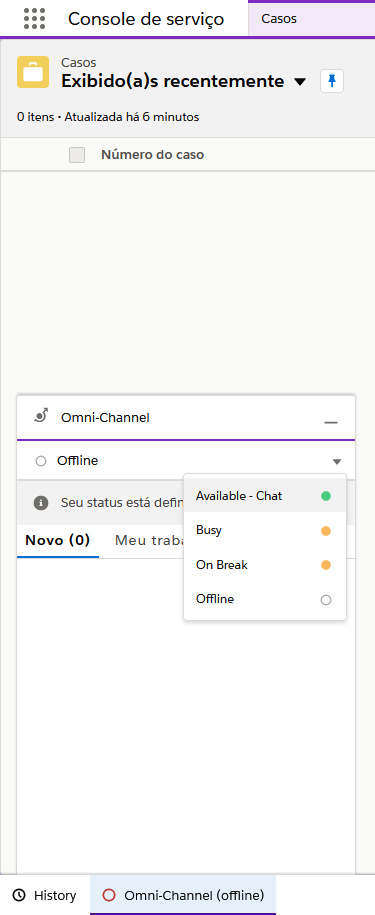
Crie uma habilidade do Chat Agent
a. Clique na engrenagem e em seguida em Configuração (Setup)

b. Insira Habilidades na busca rápida e clique em Habilidades (Skills).
c. Clique em Novo (New).
d. Na seção Informações básicas (Basic Information), insira esses detalhes.
- Nome: Suporte online
- Nome do desenvolvedor: Web_Support
e. Na seção Atribuir perfis (Assign Profiles), adicione
- Personalizado: Perfil de suporte (Custom: Support Profile)
- Usuário padrão (Standard User)
- Administrador do sistema (System Administrator).
f. Clique em Salvar (Save).
Crie uma configuração do Chat Agent (determinam as configurações para sua equipe de suporte)
a. Clique na engrenagem e em seguida em Configuração (Setup)

b. Insira Chat na busca rápida e selecione Configurações do Chat Agent (Chat Agent Configurations).
c. Clique em Novo (New).
d. Na seção Informações básicas (Basic Information), insira esses detalhes.
- Nome da configuração do Chat Agent: Configuração de suporte online
- Nome do desenvolvedor: Web_Support_Configuration
e. Na seção Atribuir perfis (Assign Profiles), adicione
- Custom: Support Profile (Personalizado: Perfil de suporte)
- Usuário padrão (Standard User)
- Administrador do sistema (System Administrator).
f. Clique em Save (Salvar).
17. Após esses passos o chat está configurado e disponível para o uso.
Configurando o acesso ao chat no portal do BLiP
Com a tela do BLiP aberta acesse o menu de atendimento

Conecte o canal de atendimento com a opção do Salesforce, caso tenha algum outro canal habilitado primeiro desabilite para poder prosseguir com a opção Salesforce
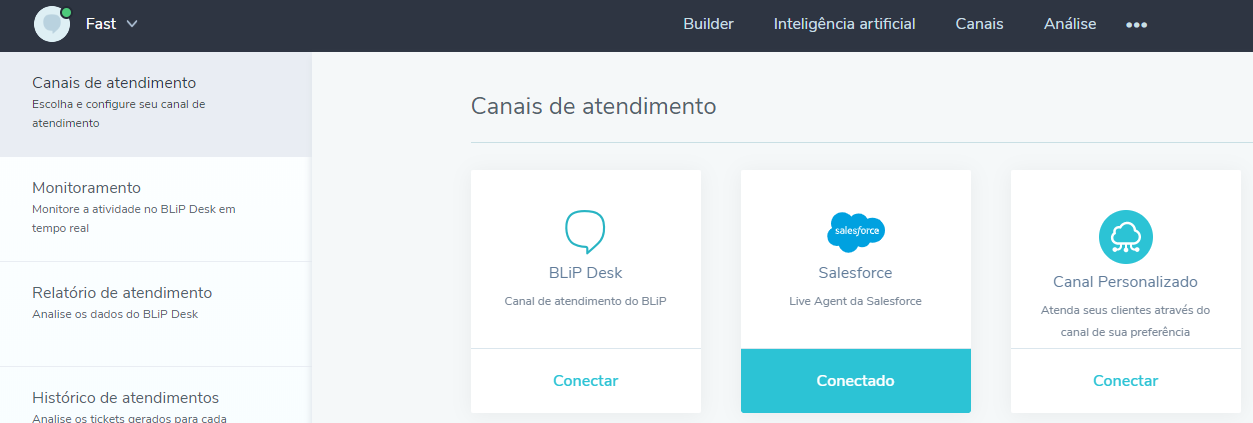
Em configurações básicas precisamos preencher os parâmetros para configurar o Chat (Live agent)
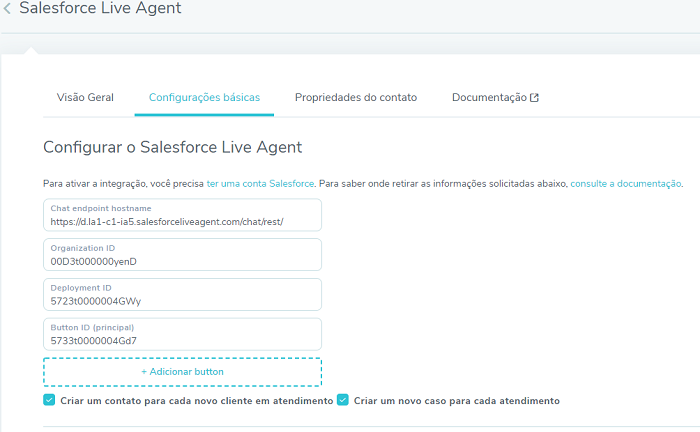
a. Chat endpoint hostname (Clique aqui e acesse a documentação)
Para pegar esse parâmetro do Salesforce clique na engrenagem e em seguida em Configuração (Setup).
Na busca rápida digite "Configurações de chat"
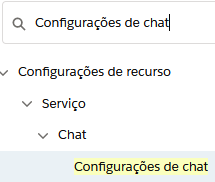
Copie a URL do Endpoint com o protocolo e cole no campo do BLiP
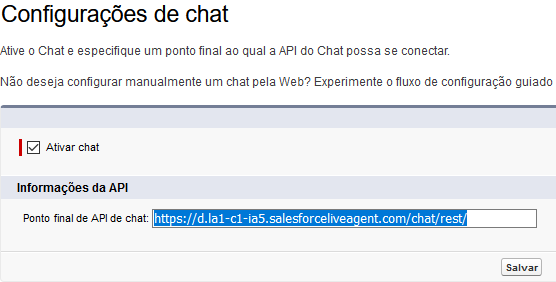
b. Organization ID (Clique aqui e acesse a documentação)
Para pegar esse parâmetro do Salesforce clique na engrenagem e em seguida em Configuração (Setup).
Na busca digite: "Informações sobre a empresa"(Company Information)
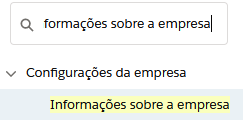
Em detalhes da organização copie o valor do campo ID da organização na salesforce.com

c. Deployment ID (Clique aqui e acesse a documentação)
Para pegar esse parâmetro do Salesforce clique na engrenagem e em seguida em Configuração (Setup).
Na busca digite: "Implantações"(Deployments)
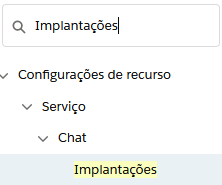
Clique no nome da Implantação (não em editar)
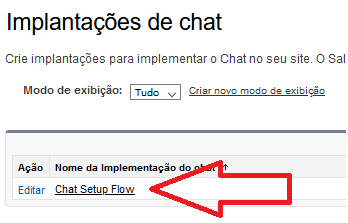
Copie o Deployment ID do script (código de implantação) apresentado no final da página
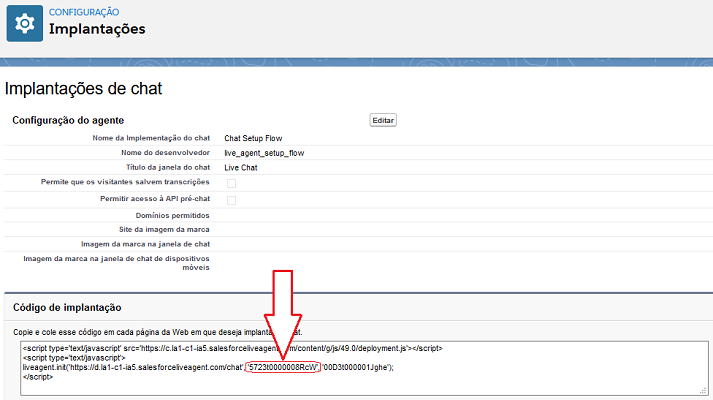
d. Button ID (principal) (Clique aqui e acesse a documentação)
Para pegar esse parâmetro do Salesforce clique na engrenagem e em seguida em Configuração (Setup).
Na busca digite: "Botões de chat e convites"(Chat Buttons & Invitations)
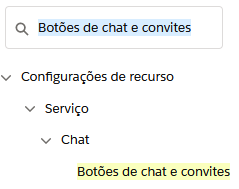
Clique no nome do Botão (não em editar)
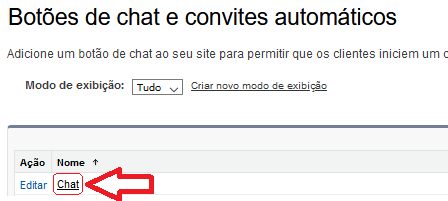
Copie o Button ID do script (Código do botão de chat) apresentado no final da página
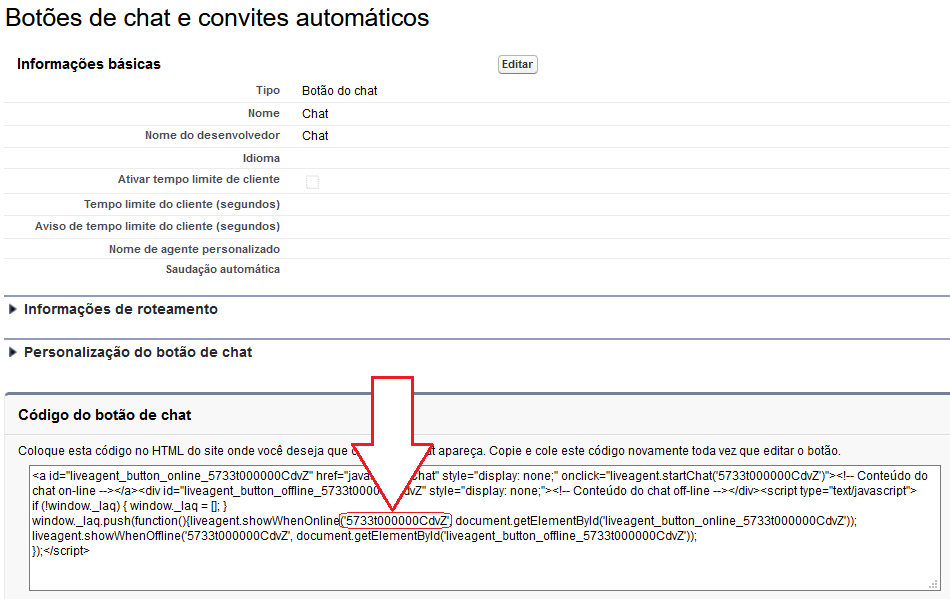
Limitações conhecidas:
- Chat - Live Agent disponível nas edições
- Performance Editions e na Developer Edition nas organizações criadas após junho de 2012
- Essentials, Unlimited e Enterprise com Service Cloud ou Sales Cloud.
- Não foi identificado onde o atendente trabalharia no caso da versão Classic
- O atendimento é encerrado se o atendente fechar a janela do Salesforce
Possíveis desdobramentos e evoluções desse material:
- Como criar mais filas (botões)
- Customizar envio de campos pelo portal
- Como realizar transferências
- Como configurar sem o auxílio do assistente (Fluxo de configuração guiada)
- Configurando um chat do tipo Sales
- Configurando um chat do tipo Contato
